Kā izdzēst tabulu programmā Powerpoint 2013
Powerpoint tabulas ir lieliski rīki datu sniegšanai organizētā, pazīstamā veidā. Bet, ja prezentācijā esat izveidojis tabulu un jums tas vairs nav nepieciešams, jums, iespējams, ir grūtības to noņemt no slaida.
Par laimi Powerpoint 2013 tabulas var noņemt no prezentācijas, un jums ir pieejamas pāris dažādas iespējas. Tālāk sniegtajā ceļvedī tiks apspriestas abas šīs tabulas dzēšanas iespējas, lai jūs varētu noņemt tabulu, kuru vairs nevēlaties.
Powerpoint 2013 tabulu dzēšana
Veicot šajā rakstā norādītās darbības, tiks pieņemts, ka jums ir tabula uz Powerpoint slaida un ka vēlaties to pilnībā izdzēst. Ja pēc tam plānojat pievienot jaunu tabulu, tad šī rokasgrāmata var jums palīdzēt. Pretējā gadījumā izdzēsiet tabulu, veicot tālāk norādītās darbības.
1. darbība: atveriet prezentācijas failu programmā Powerpoint 2013.
2. darbība: noklikšķiniet uz slaida, kurā atrodas tabula, kuru vēlaties izdzēst.

3. solis: Vienreiz noklikšķiniet uz galda, lai tas būtu atlasīts. Pēc tam, kad tas ir atlasīts, ap galdu vajadzētu būt apmalei, un loga augšdaļā, tabulas rīkos, vajadzētu parādīties cilnei Noformējums un izkārtojums .
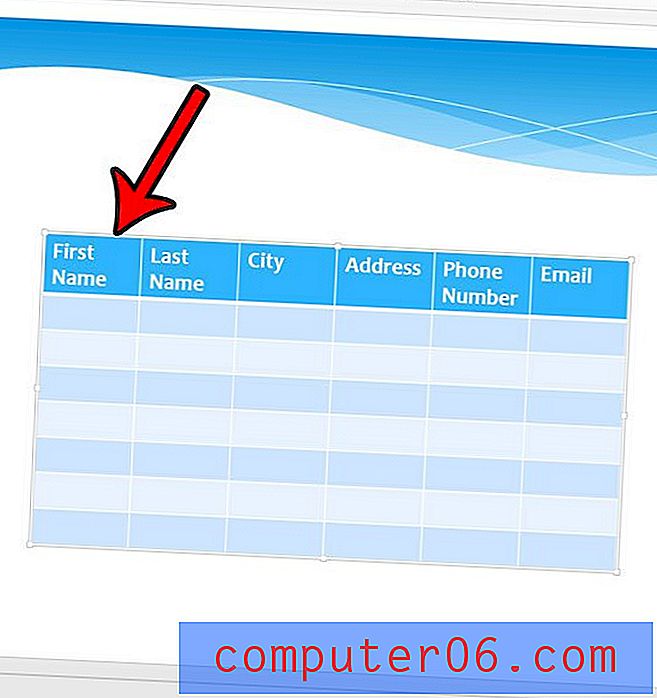
4. darbība: tabulas rīkos noklikšķiniet uz cilnes Izkārtojums .
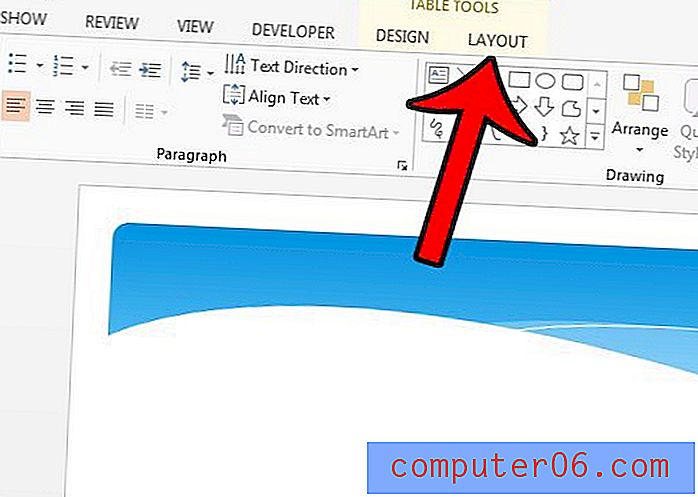
5. darbība: noklikšķiniet uz pogas Dzēst sadaļā Rindas un kolonnas, pēc tam noklikšķiniet uz opcijas Dzēst tabulu .
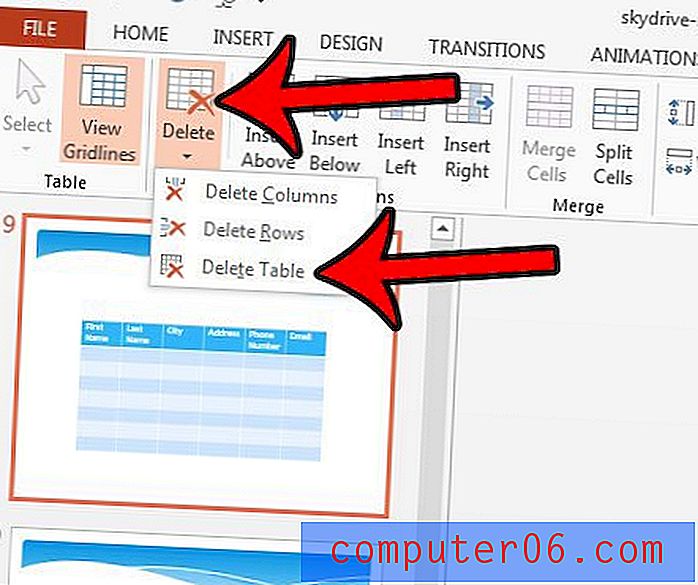
Ņemiet vērā, ka tabulu var izdzēst arī pēc tam, kad tā ir atlasīta 3. darbībā, nospiežot taustiņu Backspace vai Delete uz tastatūras. Tomēr, ja atklājat, ka tas nedarbojas (parasti tāpēc, ka kursors atrodas tabulas šūnā), tad drošāks veids ir izmantot opciju Dzēst tabulu, lai nodrošinātu, ka tabula tiek noņemta no slaida.
Ja jūsu Powerpoint prezentācija ir pārāk liela, lai to nosūtītu pa e-pastu, mēģiniet saspiest multivides failus (attēlus, video, audio) ar šajā rakstā norādītajām darbībām - https://www.solveyourtech.com/how-to-compress-media- in-powerpoint-2013 /. Daudzas reizes ir iespējams veikt šo multivides saspiešanu, neradot ievērojamus zaudējumus multivides kvalitātei.



